word序號如何自動排序
word
自動排序
php小編柚子為您詳細介紹如何在Word文件中實作自動排序的方法。利用Word的序號功能,可以輕鬆實現段落、標題、清單等內容的自動排序,提高文件的整體性和美觀度。透過簡單的設置,您可以快速完成文件部分或整體內容的序號排序,讓您的文件更加規範和清晰。接下來,讓我們一起來了解Word中實現自動排序的具體步驟吧!
1.首先,我們在電腦上開啟要處理的文檔,如下圖所示:
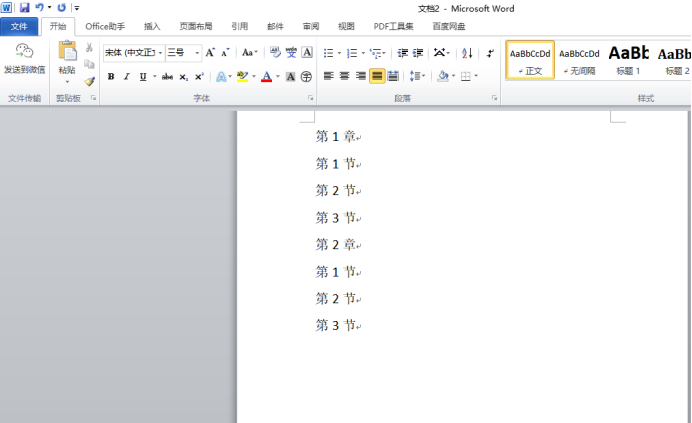
#2.開啟文檔後,選擇需要自動排序的文字,本範例選擇【第1章】和【第2章】按住Ctrl鍵實現選擇多個區域,選定後用滑鼠點擊Word的【開始】選單,如下圖紅色圈出部分所示:

3.點選【段落】工具列上面的編號右邊的小三角符號,在彈出式選單中點選需要選擇的序號類型,如下圖紅色箭頭指向所示:
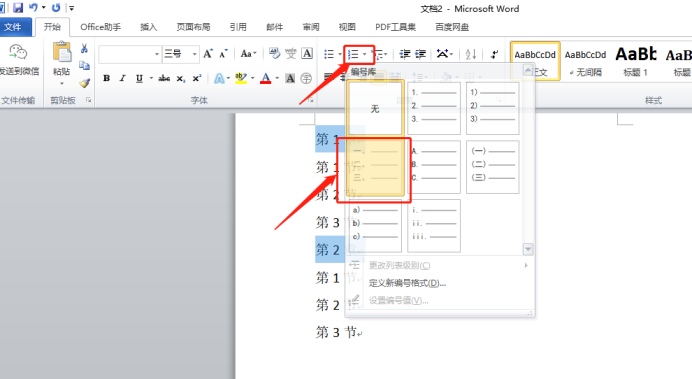
4.依步驟3的方法將二級標題也進行編號,如下圖紅色圈出部分所示:
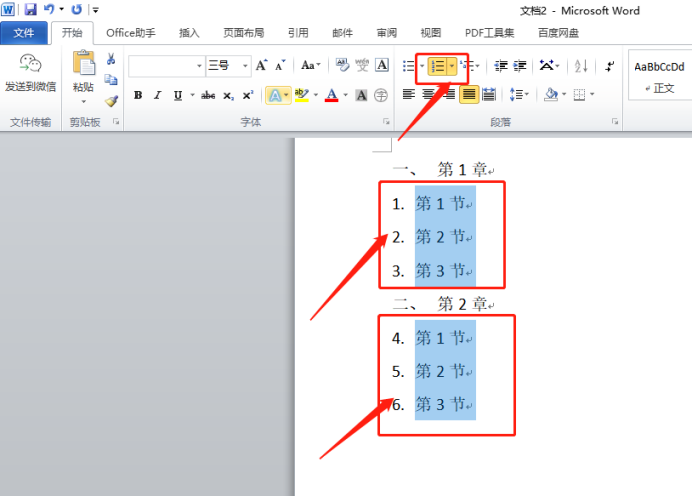
5.這時我們注意到第2章的二級目錄編號是繼續第1章裡的編號的,需要在第1序號處點擊右鍵,在彈出選單中選擇【重新開始於1】來實現重新編號,如下圖紅色圈出部分所示:
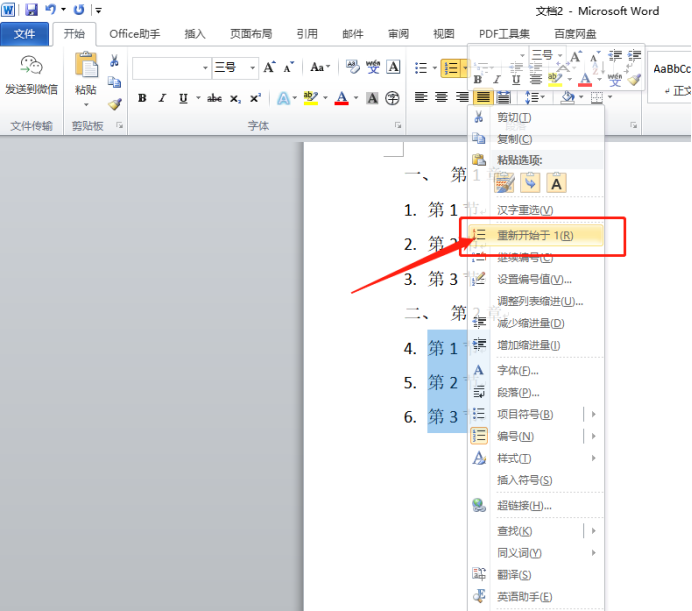
6.最後,我們可以看到就設定成功了,如下圖紅色箭頭指向所示:
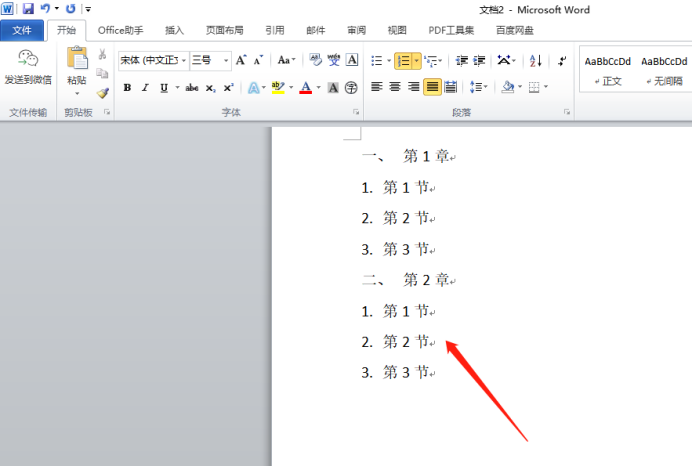
word序號自動排序的方法,上邊的6步驟操作步驟就完成操作了,學會了這步驟就可以省下很多時間和精力。大家打開自己的word文檔,操作試試看!多學會一個技能,以後用到就會輕鬆很多!
#以上是word序號如何自動排序的詳細內容。更多資訊請關注PHP中文網其他相關文章!
本網站聲明
本文內容由網友自願投稿,版權歸原作者所有。本站不承擔相應的法律責任。如發現涉嫌抄襲或侵權的內容,請聯絡admin@php.cn

熱AI工具

Undresser.AI Undress
人工智慧驅動的應用程序,用於創建逼真的裸體照片

AI Clothes Remover
用於從照片中去除衣服的線上人工智慧工具。

Undress AI Tool
免費脫衣圖片

Clothoff.io
AI脫衣器

AI Hentai Generator
免費產生 AI 無盡。

熱門文章
R.E.P.O.能量晶體解釋及其做什麼(黃色晶體)
2 週前
By 尊渡假赌尊渡假赌尊渡假赌
倉庫:如何復興隊友
4 週前
By 尊渡假赌尊渡假赌尊渡假赌
Hello Kitty Island冒險:如何獲得巨型種子
3 週前
By 尊渡假赌尊渡假赌尊渡假赌
擊敗分裂小說需要多長時間?
3 週前
By DDD
R.E.P.O.保存文件位置:在哪里以及如何保護它?
3 週前
By DDD

熱工具

記事本++7.3.1
好用且免費的程式碼編輯器

SublimeText3漢化版
中文版,非常好用

禪工作室 13.0.1
強大的PHP整合開發環境

Dreamweaver CS6
視覺化網頁開發工具

SublimeText3 Mac版
神級程式碼編輯軟體(SublimeText3)














